Birkaç RAW resim edinin ve kaynağın yüksek kalitesini korurken bunları PNG'ye dönüştürmek mi istiyorsunuz? RAW ve PNG, her biri farklı ihtiyaçları karşılayan iki popüler görüntü formatıdır. Bu makale bunların özelliklerini araştırıyor ve nasıl yapılacağını anlatıyor RAW'u PNG'ye dönüştür üç farklı yöntemle.
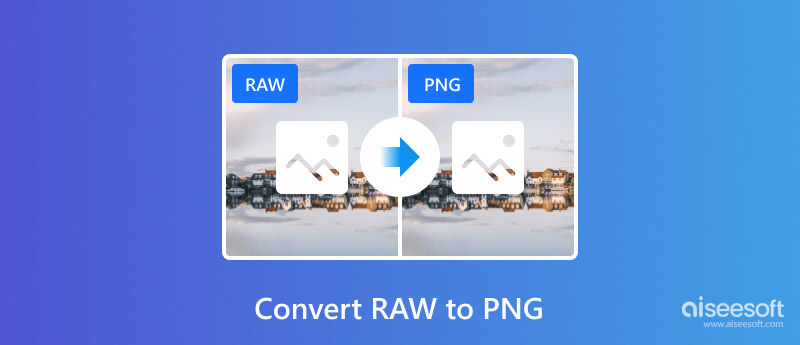
RAW (Ham Görüntü Formatı) dosyaları doğrudan bir kamera sensörü tarafından yakalanan işlenmemiş verilerdir. Sensörün kaydettiği tüm bilgileri içerirler. RAW, daha sonra düzenleme için en yüksek potansiyel görüntü kalitesini ve esnekliği sunar. Genellikle daha büyüktürler ve çoğu yazılımla paylaşmak veya düzenlemek için JPEG veya PNG gibi daha yaygın bir formata dönüştürülmeleri gerekir.
PNG (Taşınabilir Ağ Grafiği), orijinal görüntü verilerini korurken dosya boyutunu küçültmek için sıkıştırmayı benimseyen, kayıpsız bir görüntü formatıdır. PNG çoğu yazılım tarafından yaygın olarak desteklenir. Üstelik şeffaflık sunuyor. Bu, şeffaf arka plana sahip grafikler için ideal olabilir. Ancak RAW ile karşılaştırıldığında daha düşük bir renk derinliğine sahiptir ve düzenleme için daha az esneklik sunar.
RAW daha yüksek görüntü kalitesi ve daha fazla düzenleme potansiyeli sunsa da, onu PNG'ye dönüştürmenin gerekli olabileceği durumlar da vardır.
RAW dosyaları, büyük görüntü boyutları nedeniyle sosyal medyada ve e-postada paylaşılmaya veya yayınlanmaya uygun değildir. RAW'ı PNG'ye dönüştürmek, iyi kaliteyi korurken daha küçük dosya boyutuna olanak tanır.
RAW dosyaları cihazınızda çok fazla depolama alanına mal olabilir. Bunları PNG olarak değiştirmek, özellikle büyük resim koleksiyonları için depolama alanından tasarruf etmenize yardımcı olabilir. Yalnızca bazı temel ayarlamalara ihtiyacınız varsa ve kapsamlı düzenleme kontrollerine ihtiyacınız yoksa PNG daha iyi bir seçim olabilir.
Üstelik tüm yazılımlar doğrudan RAW görüntülemeyi ve düzenlemeyi desteklemez. RAW'ı PNG'ye dönüştürmek, çeşitli resim görüntüleyiciler ve düzenleme yazılımlarıyla uyumluluğu sağlar.
RAW dosyaları standart değildir ve kamera üreticisine ve modeline bağlı olarak önemli ölçüde değişiklik gösterebilir. Aiseesoft Video Converter Ultimate her RAW dosyasında saklanan benzersiz bilgileri yorumlamak ve işlemek için gerekli kod çözücülerle donatılmıştır. Özel olarak tasarlanmış Görüntü Dönüştürücüsü, RAW görüntü işlemeyi kolayca gerçekleştirebilir.
%100 Güvenli. Reklamsız.
%100 Güvenli. Reklamsız.
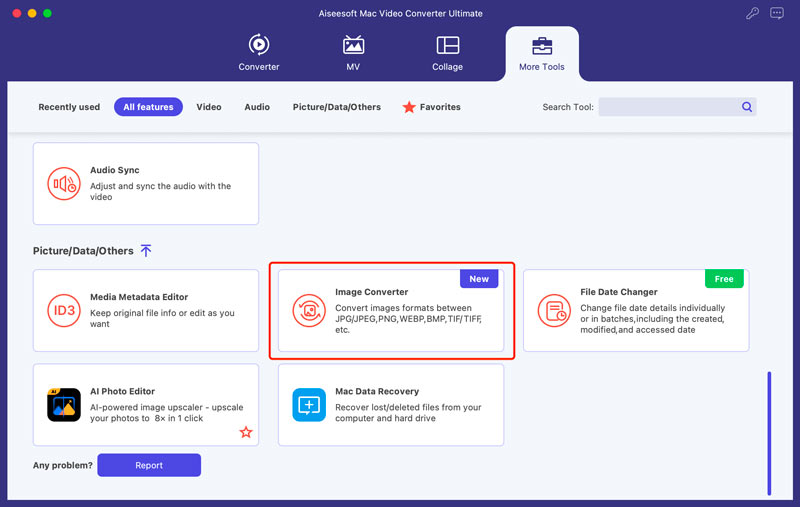
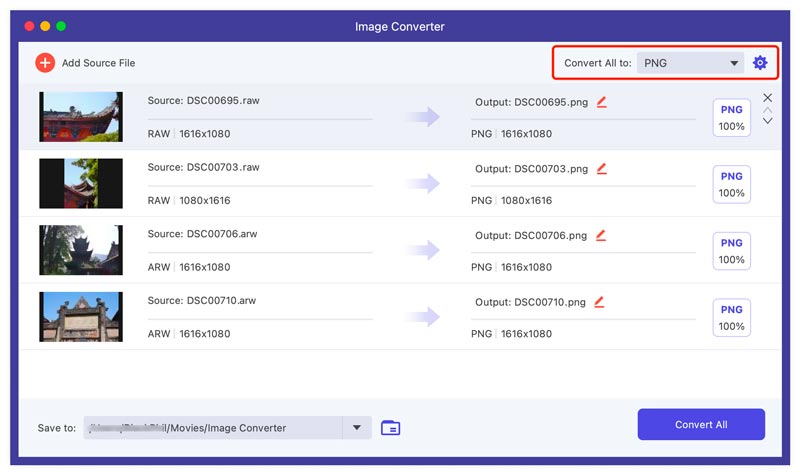
Tanıtılan RAW'dan PNG'ye dönüştürücü, başka birçok yararlı video, ses ve görüntü düzenleme/dönüştürme işlevi sunar. Yazılım geniş bir format dönüştürme yelpazesine sahip olmakla birlikte, öncelikle video ve ses dosyaları için tasarlanmıştır.
Çok popüler fotoğraf düzenleme Adobe Photoshop, GIMP ve Lightroom gibi yazılım seçenekleri RAW dönüştürme yetenekleri sunar. Özelliklerini karşılaştırıp ihtiyaçlarınıza ve bütçenize en uygun olanı seçebilirsiniz. Bu bölümde Photoshop'ta RAW'ın PNG'ye nasıl dönüştürüleceği anlatılmaktadır.
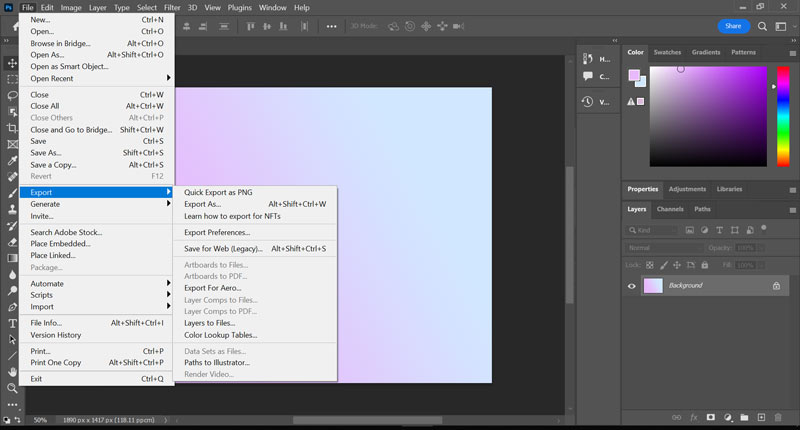
Birkaç ücretsiz çevrimiçi RAW dönüştürücü mevcuttur. Bu web siteleri RAW dosyalarınızı yüklemenize ve çıktı formatı olarak PNG'yi seçmenize olanak tanır. Ancak hassas verilerinizi bilinmeyen web sitelerine yüklerken dikkatli olmalısınız. Dönüştürücüyü kullanmadan önce iyi bir itibara ve güvenlik uygulamalarına sahip olduğundan emin olun.
Belirli CloudConvert RAW'dan PNG'ye Dönüştürücü sayfasına gidin. Dönüştürmek istediğiniz RAW dosyasını seçmek için Dosya Seç'e tıklayın. CloudConvert'ın ücretsiz dönüşümler için dosya boyutunda sınırlamaları olabilir. Dosyalarınız ücretsiz limiti aşarsa şartlarını ve fiyatlarını kontrol ettiğinizden emin olun.
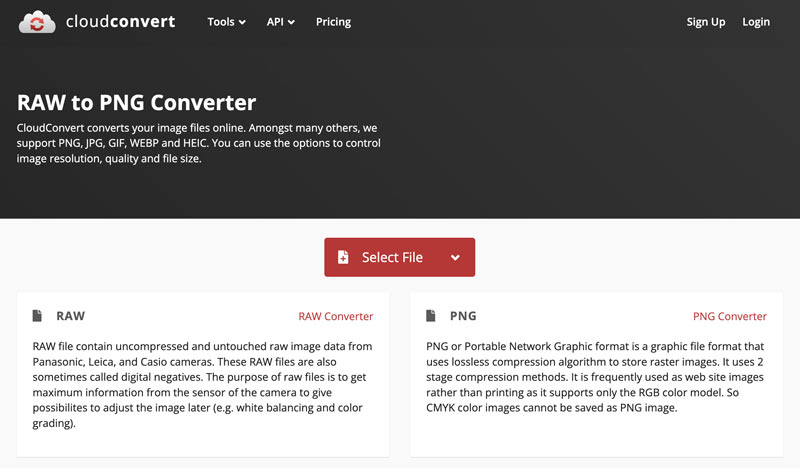
Çıktı formatının PNG olduğundan emin olun ve Dönüştür düğmesini tıklayın. Bu ücretsiz çevrimiçi RAW'dan PNG'ye dönüştürücü, çeşitli dönüştürme seçenekleri sunar. Özellikle ücretsiz hesapla dikkatli ilerlemeniz gerekiyor. İsterseniz RAW'ı JPG'ye dönüştür, bu aracı da kullanabilirsiniz.
Zamzar'ın RAW'dan PNG'ye web sitesini ziyaret edin ve RAW dosyanızı yüklemek için Dosya Seç'e tıklayın. RAW işlemeyi başlatmak için Şimdi Dönüştür'e tıklayın. Dönüşüm tamamlandıktan sonra Zamzar, ortaya çıkan PNG fotoğrafını indirmek için bir bağlantı sağlayacaktır.
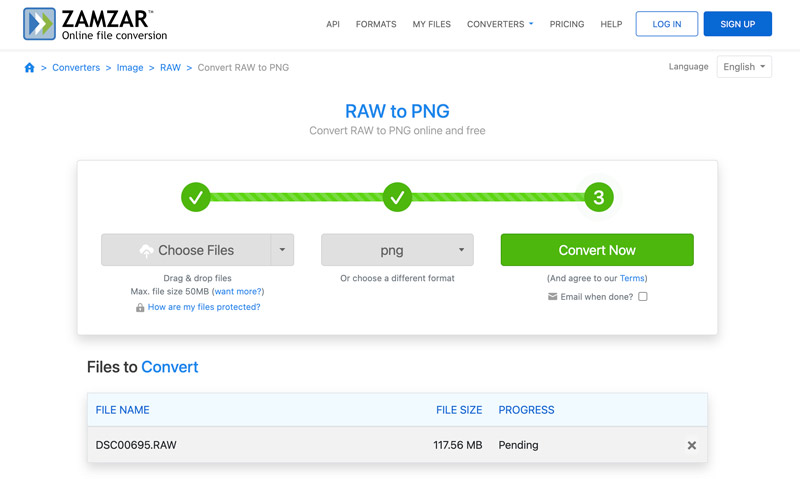
RAW dosyalarını Windows'ta dönüştürmeden nasıl açabilirim?
Windows'ta RAW dosyalarını görüntülemek için iki ana seçenek vardır. Fotoğraflar uygulamasını RAW Görüntü Uzantısıyla kullanabilirsiniz. Ücretsiz RAW Image Extension'ı Microsoft Store'dan indirip yükleyin. Yüklemeden sonra RAW dosyanızı Fotoğraflar uygulamasıyla açmayı deneyin. Dahası, birçok ücretsiz ve ücretli RAW görüntüleyici, RAW dosyalarının hızlı ve temel şekilde görüntülenmesini sağlar. Bazı popüler seçenekler arasında FastRawViewer, IrfanView ve XnView MP bulunur.
PNG, RAW dosyası olarak kayıpsız mıdır?
Evet, PNG tıpkı RAW gibi kayıpsız bir görüntü formatı olarak kabul edilir. PNG formatında bir görüntü dosyası yakaladığınızda veya kaydettiğinizde, kaynak görüntü verileri herhangi bir şekilde atılmadan korunur. Ancak PNG'nin daha küçük dosya boyutları için kayıpsız sıkıştırma uyguladığını bilmelisiniz.
RAW neden PNG'den daha iyi?
RAW, en fazla görüntü bilgisini tutar ve en yüksek potansiyel kaliteyi sunar. Genellikle verileri kanal başına 12 veya 14 bit olarak saklar. Bu, daha yumuşak renk geçişlerine ve daha zengin ayrıntılara olanak tanır. Ancak sıkıştırma eksikliği nedeniyle RAW dosyaları PNG görüntülerinden birkaç kat daha büyük olabilir. Daha fazla depolama alanına ve ek işleme ihtiyaç duyarlar.
Sonuç
Dönüştürülüyor RAW'dan PNG'ye dönüştürücü bazı görüntü verilerini kaybedecek ve bu durum potansiyel olarak son kaliteyi etkileyecektir. En yüksek görüntü kalitesini ve maksimum düzenleme özgürlüğünü tercih ediyorsanız RAW ideal seçenektir. Ancak dosya boyutu, paylaşım veya uyumluluk önemli konularsa RAW'ı PNG'ye dönüştürmek daha iyi bir seçim olabilir.

Video Converter Ultimate, videoları ve müziği 1000 formatta ve daha fazlasında dönüştürmek, geliştirmek ve düzenlemek için mükemmel bir video dönüştürücü, düzenleyici ve geliştiricidir.
%100 Güvenli. Reklamsız.
%100 Güvenli. Reklamsız.